Besitzen Sie ein Samsung Galaxy-Handy? Wenn ja, dann wissen Sie, dass dies eines der besten Gadgets ist, die Sie haben können. Das Beste an diesem Telefon ist, dass Sie mit dem Samsung Kies-Tool Dateien nicht nur übertragen, sondern auch sichern und wiederherstellen können.
Samsung Kies bietet Zugriff auf alle Dateien und Medien auf dem Telefon. Darüber hinaus ermöglicht es Ihnen, einfach und schnell Backups zu erstellen und diese an Ihrem gewünschten Ort oder Gerät wiederherzustellen.

Samsung Kies ist eine App, die auf einem Computer verwendet wird und das Windows Mobile Device Center ersetzt. Es kann Filme, Bilder, Kontakte, Musik und vieles mehr synchronisieren. Daher können Benutzer die Software herunterladen und direkt mit ihren Geräten synchronisieren. Daher können Sie mit Samsung Kies Ihre Daten sichern und die Sicherungsdaten auf Ihrem Telefon wiederherstellen.
Samsung Kies ist ein hervorragendes Tool, mit dem Sie Ihre Daten für die zukünftige Verwendung sichern können. Mit dieser Software können Sie also sicher sein, dass Ihre Daten sicher und zuverlässig sind, ohne befürchten zu müssen, dass sie verloren gehen. Mit diesem Tool können Sie fast alle Daten auf Ihrem Telefon sichern. Hier erfahren Sie, wie Sie mit Samsung Kies ein Backup erstellen.
Schritt 1. Starten Sie Samsung Kies und verbinden Sie das Samsung-Gadget
Starten Sie Kies auf dem Computer und verbinden Sie Ihr Samsung-Gerät über ein USB-Kabel mit dem Computer. Sobald das Programm das Telefon erkennt, wählen Sie „ Sichern & Wiederherstellen “ und klicken Sie auf „ Datensicherung “.
Schritt 2. Wählen Sie „Daten zum Sichern“ aus
- Kreuzen Sie je nach Bedarf im angezeigten Popup-Fenster die Dateien an, die Sie sichern möchten. Oder Sie können die Schaltfläche „ Alle Elemente auswählen “ aktivieren, um alle auszuwählen. Wenn Sie fertig sind, tippen Sie auf die Option „ Sichern “, um die Daten automatisch zu sichern.
- Stellen Sie sicher, dass das Samsung-Gadget angeschlossen bleibt, und warten Sie dann, bis der Vorgang abgeschlossen ist. Wenn Sie fertig sind, tippen Sie auf die Registerkarte „ Abgeschlossen “.
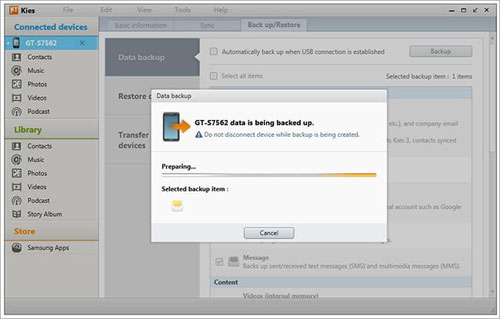
Weitere Informationen: Wenn Sie Ihre Samsung-Kontakte auf Ihren Computer übertragen möchten, klicken Sie auf diesen Link.
Neben der Sicherung kann Samsung Kies Ihre Sicherungsdateien auf Ihren Samsung-Geräten wiederherstellen. Bitte beachten Sie jedoch, dass es auf anderen Android-Geräten außer Samsung nicht funktioniert.
Schritt 1. Wählen Sie die Sicherungsdateien aus
- Führen Sie Samsung Kies auf dem Laptop aus und schließen Sie dann Ihr Android-Gerät an. Tippen Sie auf das Symbol „ Sichern und Wiederherstellen “ und wählen Sie die Option „ Daten wiederherstellen “.
- Klicken Sie im angezeigten Fenster auf die Schaltfläche „ Ordner auswählen “, um die vorherige Sicherungsdatei auszuwählen und zu laden.
Schritt 2. Daten auf Ihrem Samsung-Gerät wiederherstellen
Sobald Sie die Sicherungsdatei ausgewählt haben, extrahiert die Software die Sicherungsdatei automatisch. Wählen Sie die wiederherzustellenden Daten aus und tippen Sie auf „ Wiederherstellen “, um die Daten auf Ihr Telefon zu übertragen.
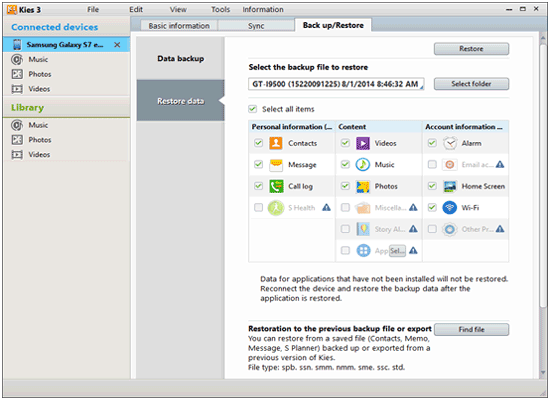
Bonus: Möchten Sie eine leistungsstarke Samsung Kies-Alternative finden? Dann können Sie sich diese Vorschläge ansehen.
Suchen Sie nach einer einfachen Lösung, mit der Sie Ihre Daten sichern und gleichzeitig nahtlos wiederherstellen können? Dann ist Samsung Backup and Restore das richtige Tool für Sie. Diese Software wurde hauptsächlich entwickelt, um Android-Benutzern dabei zu helfen, ihre Daten schneller und einfacher zu sichern und wiederherzustellen.
Samsung Backup and Restore deckt verschiedene Dateien und Daten ab, darunter Anrufprotokolle, Fotos, Videos, Musik, Nachrichten, Apps und Dokumente. Dieses Tool ist hochkompatibel mit vielen Android-Handys, darunter Huawei, Samsung, HTC, Sony, ZTE, Oppo, LG und vielen mehr. Sicherlich sollten Sie sich die Verwendung dieser Software nicht entgehen lassen.
Laden Sie die Sicherungs- und Wiederherstellungssoftware herunter.
Schritt 1. Führen Sie die Samsung-Sicherungs- und Wiederherstellungssoftware aus
Nach erfolgreicher Installation der Software verbinden Sie bitte Ihr Gerät mit einem Datenkabel mit dem Computer. Aktivieren Sie den USB-Debugging-Modus auf dem Android-Gerät. Dann sehen Sie die Homepage wie folgt.

Schritt 2. Dateien auf dem Computer sichern
Tippen Sie auf die Schaltfläche „ Sichern “ und wählen Sie den Inhalt aus, den Sie sichern möchten. Wenn Sie fertig sind, wählen Sie den Speicherort für die Backups auf Ihrem Computer aus und tippen Sie auf das Symbol „ Sichern “, um Ihre Android-Daten zu sichern.

Du magst vielleicht:
Wie übertrage ich SMS effektiv vom Samsung Galaxy auf den Computer?
Nachdem Sie Ihre Daten erfolgreich gesichert haben, sehen wir uns nun an, wie Sie Ihre Daten auf einem anderen Android-Telefon wiederherstellen können.
Schritt 1. Stellen Sie eine Verbindung her
Führen Sie die Software auf dem Computer aus. Ein Fenster wird angezeigt. Anschließend können Sie ein Android-Telefon an Ihren Computer anschließen.
Schritt 2: Daten vom Computer auf dem Telefon wiederherstellen
Wählen Sie die Option „ Wiederherstellen “ und wählen Sie eine Sicherungsdatei aus, die Sie wiederherstellen möchten. Markieren Sie dann die Dateitypen und tippen Sie auf die Schaltfläche „ Wiederherstellen “. Warten Sie einige Zeit, bis der Vorgang abgeschlossen ist.

Hier hast du es. Sie wissen jetzt, wie Sie mit Samsung Kies Daten sichern und auch wiederherstellen. Einfach, oder? Ich weiß. Mit dem Backup von Samsung Kies müssen Sie sich also keine Sorgen mehr über Datenverlust machen. Außerdem können Sie sicherstellen, dass Ihre Daten sicher sind, und wenn Sie die Daten irgendwann auf einem anderen Telefon wiederherstellen möchten, hilft Ihnen Samsung Backup and Restore weiter. Diese Software kann für mehr Android-Geräte verwendet werden.
In Verbindung stehende Artikel
[Aktualisiert] Wie übertrage ich Kontakte von Samsung zu Samsung?
Samsung Smart Switch-Alternative: 6 Äquivalente, die es wert sind, verfolgt zu werden
[Bewährt] 4 hilfreiche Tipps zu Samsung Kies für Windows 10
Wie kann ich das Galaxy S7 einfach sichern? Schauen Sie sich diese 4 effektiven Möglichkeiten an
ZTE Backup und Restore: 4 schnelle Backup- und Wiederherstellungsmethoden zur Auswahl
Urheberrecht © samsung-messages-backup.com Alle Rechte vorbehalten.